在数字时代,互联网是一个无尽的视觉内容存储库,而谷歌在提供大量图像方面堪称庞然大物。无论您是设计师、研究人员还是爱好者,了解如何从 Google 高效下载图像都是一项宝贵的技能。在本指南中,我们将探讨从 Google 下载图像的基本方法和高级技术。
1. 手动下载Google镜像
手动从 Google 下载图像是一个简单的过程。手动下载允许您从 Google 中选择适合您需求的特定图像,但效率可能较低,尤其是在处理多个图像时。
以下是从 Google 手动下载图像的分步指南:
步骤1 :打开网络浏览器并访问 Google 图片网站。
第2步 :在 Google 图片页面顶部的搜索栏中,输入与您要下载的图片相关的关键字。
步骤3 :Google 将显示与您的搜索查询相关的图像网格。滚动浏览结果,直到找到要下载的图像。
步骤4 :单击要下载的图像以放大查看。这将在新选项卡或叠加层中打开图像,具体取决于您的浏览器设置。
步骤5 :打开图像后,右键单击图像,然后选择“ 将图像另存为... ” 从上下文菜单中。
步骤6 :为图像命名并选择图像的保存位置,然后单击“ 节省 ”按钮将图像下载到您的计算机。
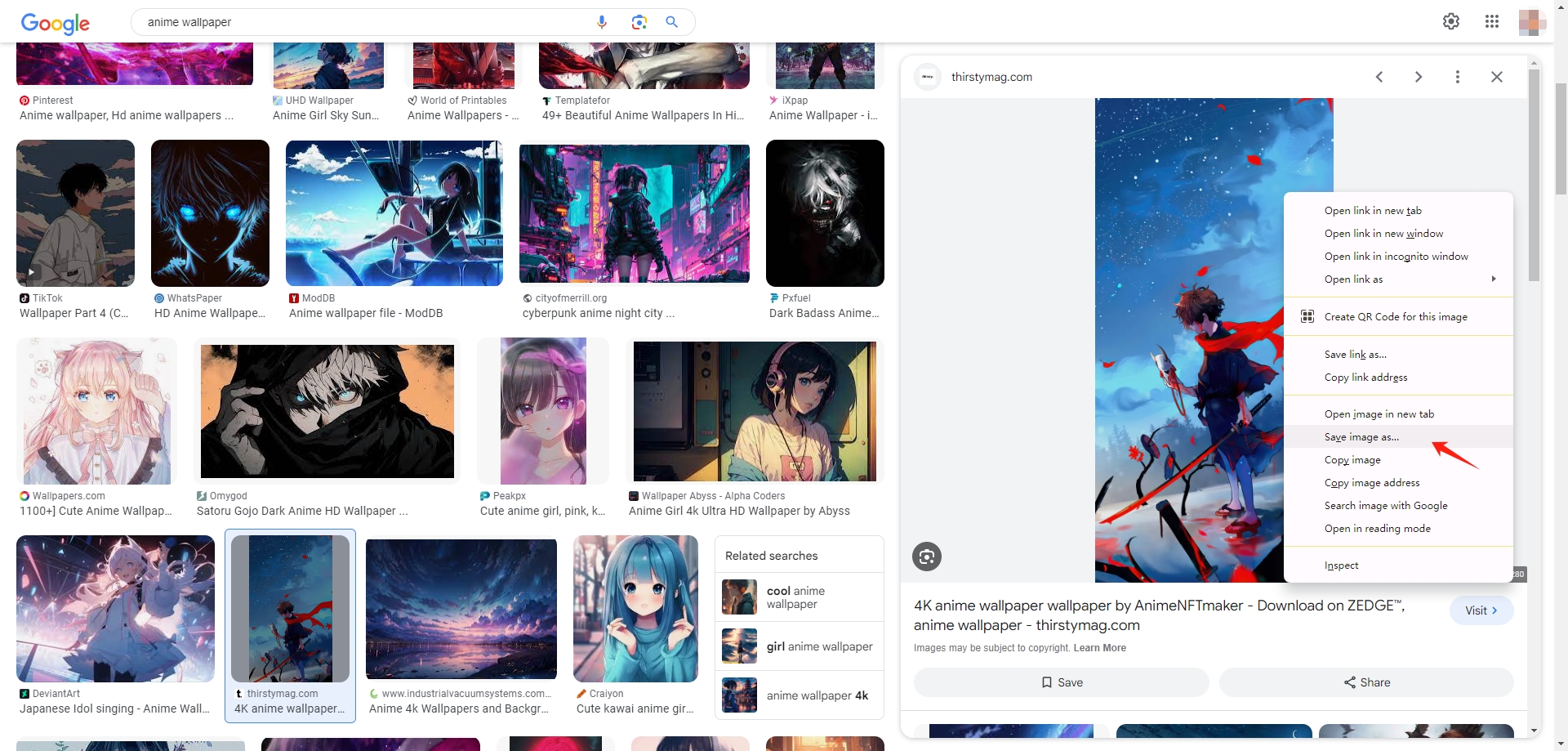
2. 使用在线下载器从 Google 下载多张图片
使用在线下载器从 Google 下载多个图像非常方便,尤其是当您需要快速解决方案而无需安装浏览器扩展或软件时。它们可以通过任何具有互联网连接和网络浏览器的设备进行访问。但是,某些在线下载程序可能会带来安全风险或传播恶意软件。
虽然有多种在线工具可用,但我们将指导您使用“ 图片下载器 “ 举个例子:
步骤1 :打开Imgdownloader官网,找到“ 谷歌 ”图像下载器选项卡,输入关键字并单击搜索图标。
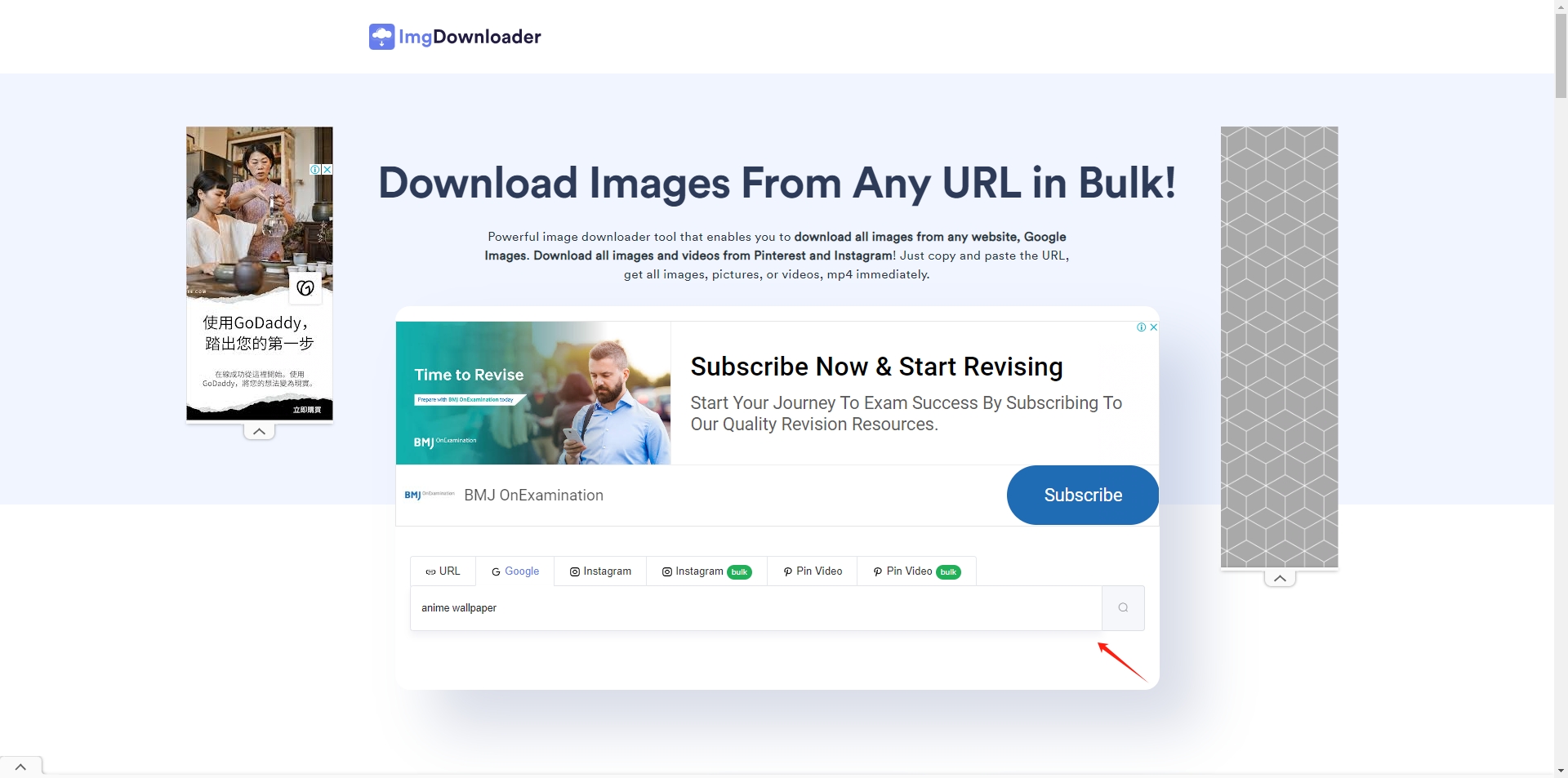
第2步 : Imgdownload 将根据您的关键字向您显示 Google 图片列表,选择您喜欢的图片并单击“ 下载 ”按钮将这些图像一张一张地保存到您的计算机上。
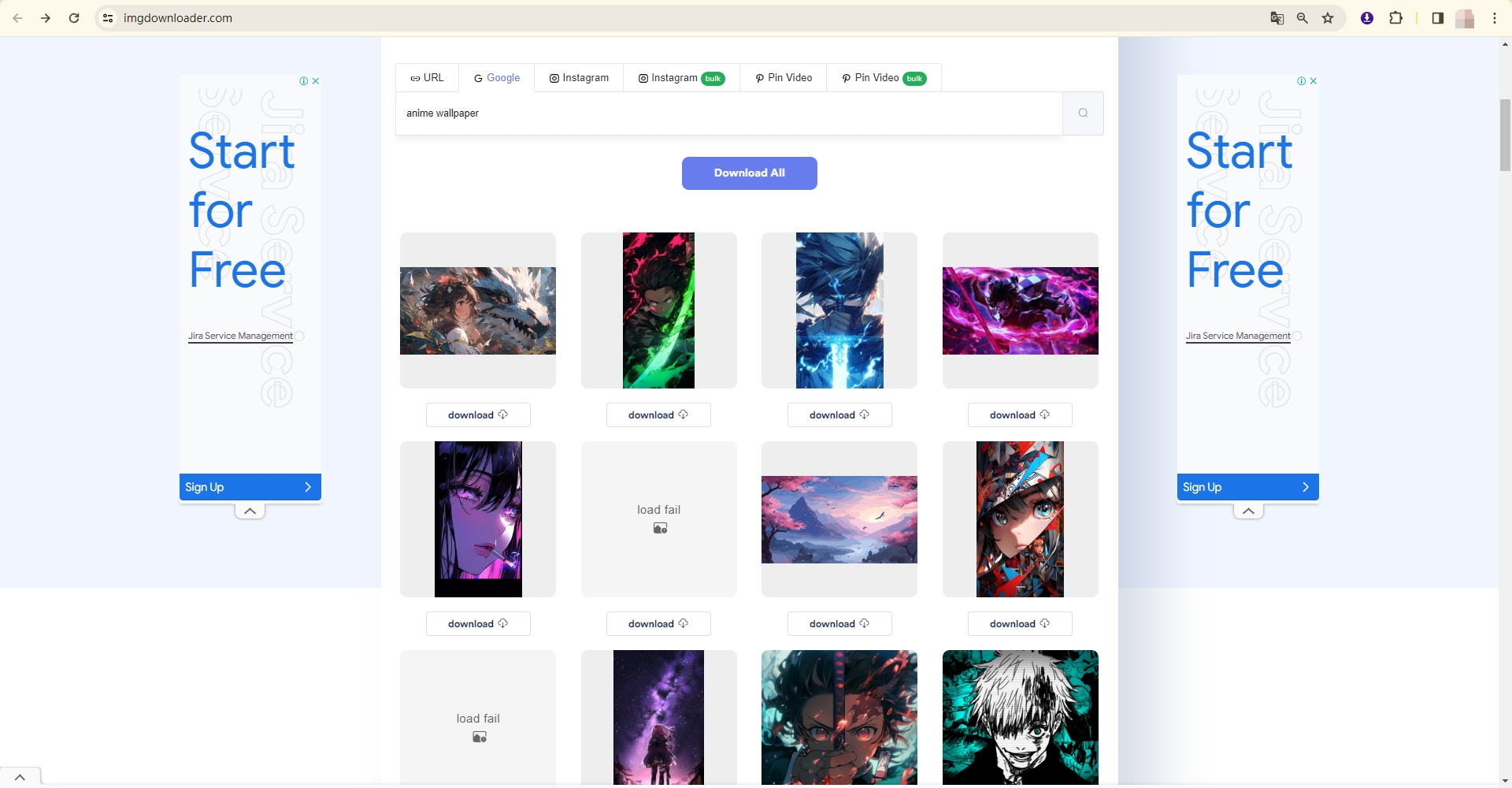
3. 使用浏览器扩展从 Google 下载多个图像
使用浏览器扩展从 Google 下载多个图像可以显着简化该过程,特别是当您需要一次为项目或参考收集多个图像时。但是,用户应该知道,某些扩展程序可能不适用于所有浏览器,或者可能会遇到与某些网站的兼容性问题。
以下是使用浏览器扩展程序下载多个 Google 图片的方法:
步骤1 :安装专为从 Google 下载图像而设计的浏览器扩展,例如“ 图像眼 ”。
第2步 :打开一个新选项卡并转到 Google 图片以查找您要下载的图片。
步骤3 :单击 Chrome 工具栏中的“Imageye”扩展程序图标。该扩展将显示当前页面上找到的所有图像的列表。单击要下载的图像旁边的复选框。您也可以选择“全选”来选择页面上的所有图像。
步骤4 :选择图像后,单击“ 下载 *** 图片 “ 按钮。该扩展程序会将所选图像下载到您的计算机。您可以在默认下载位置或您在下载过程中指定的文件夹中找到它们。
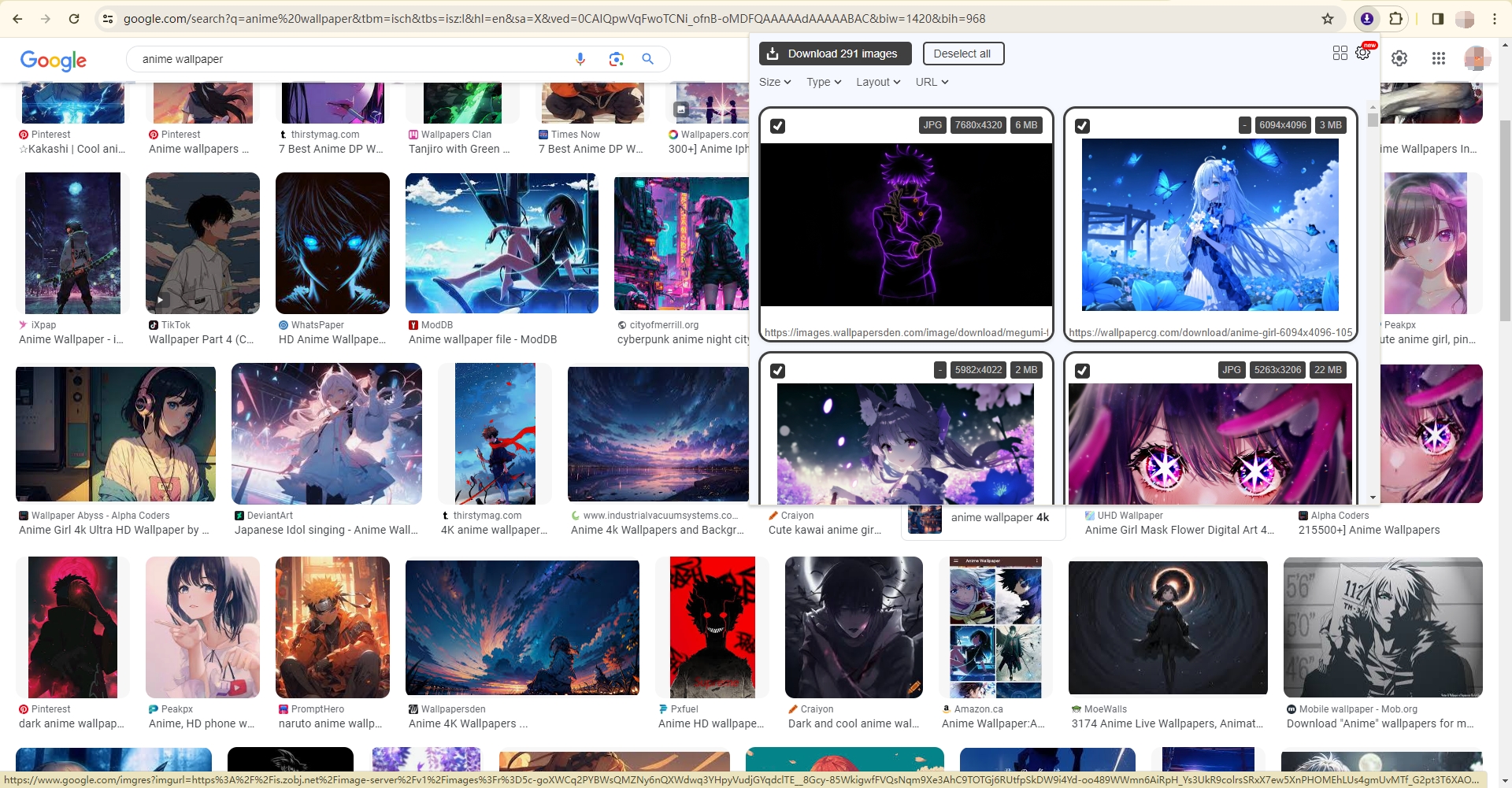
4.从Google批量下载所有图像 Imaget
对于那些正在寻求更方便的方式来下载所有选定的 Google 图像的人, Imaget 是一款功能强大的软件工具,专门用于从所有图像网站批量下载图像,包括 Google、Bing、Yandex、Instagram、Pinterest、Flickr、Getty 和任何其他平台。 Imaget 支持以原始质量下载图像提供额外的功能来管理下载的文件,例如相册创建、可定制的过滤器以选择首选图像、选择输出格式和文件位置。
以下是如何使用 Imaget 一键从 Google 下载所有图像:
步骤1 : 下载 Imaget 在您的计算机上并按照提供的安装说明进行安装。
第2步 : 发射 Imaget ,导航到 Google 图片,输入一些关键字来查找图像,然后根据您的喜好调整“大小”、“颜色”、“类型”和“时间”过滤器。
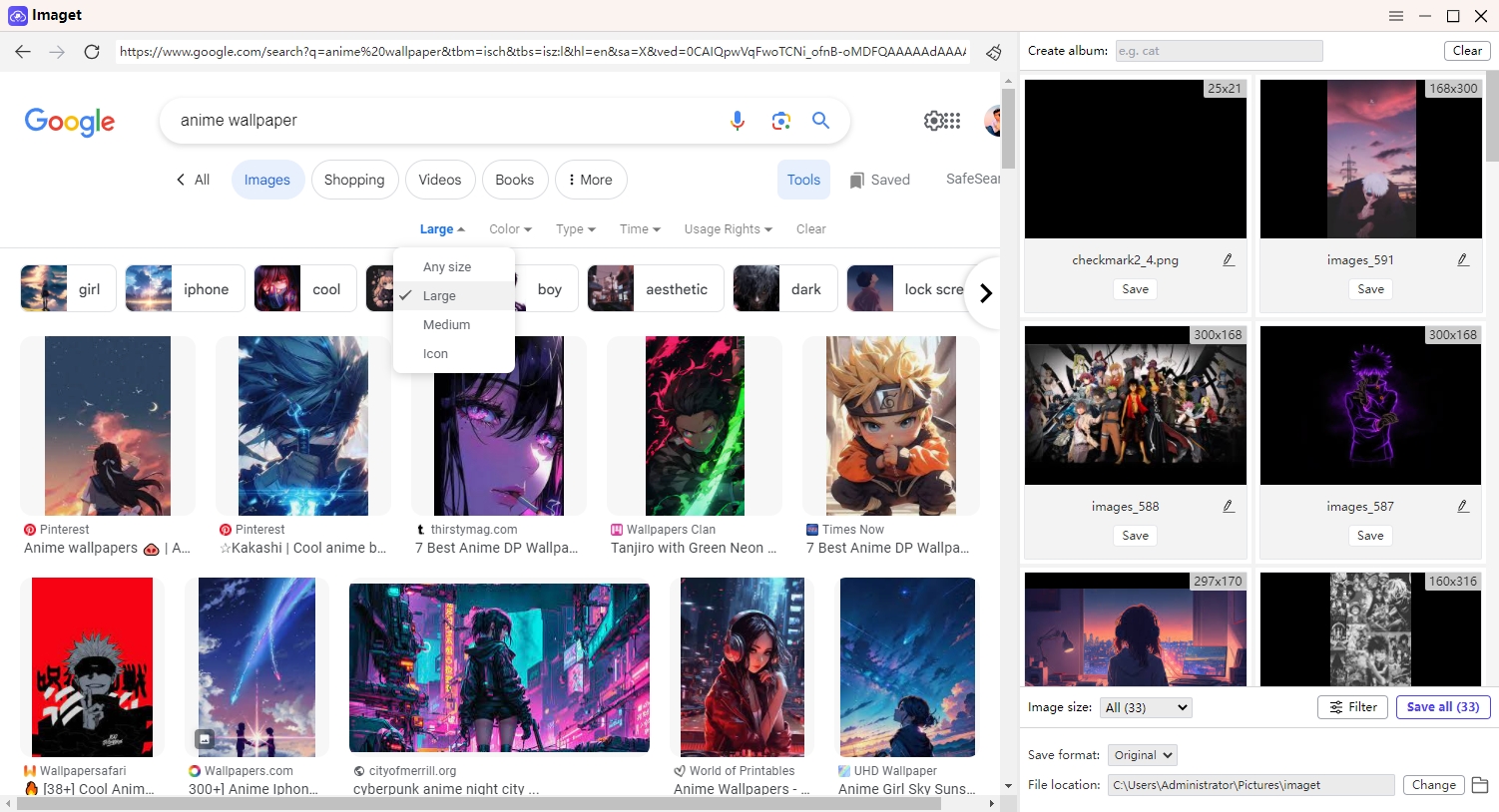
步骤3 :滚动页面,然后 Imaget 将检测所有图像并在其界面中显示它们。您可以自定义下载设置,例如文件类型、大小限制、命名约定、图像重命名和输出文件位置。
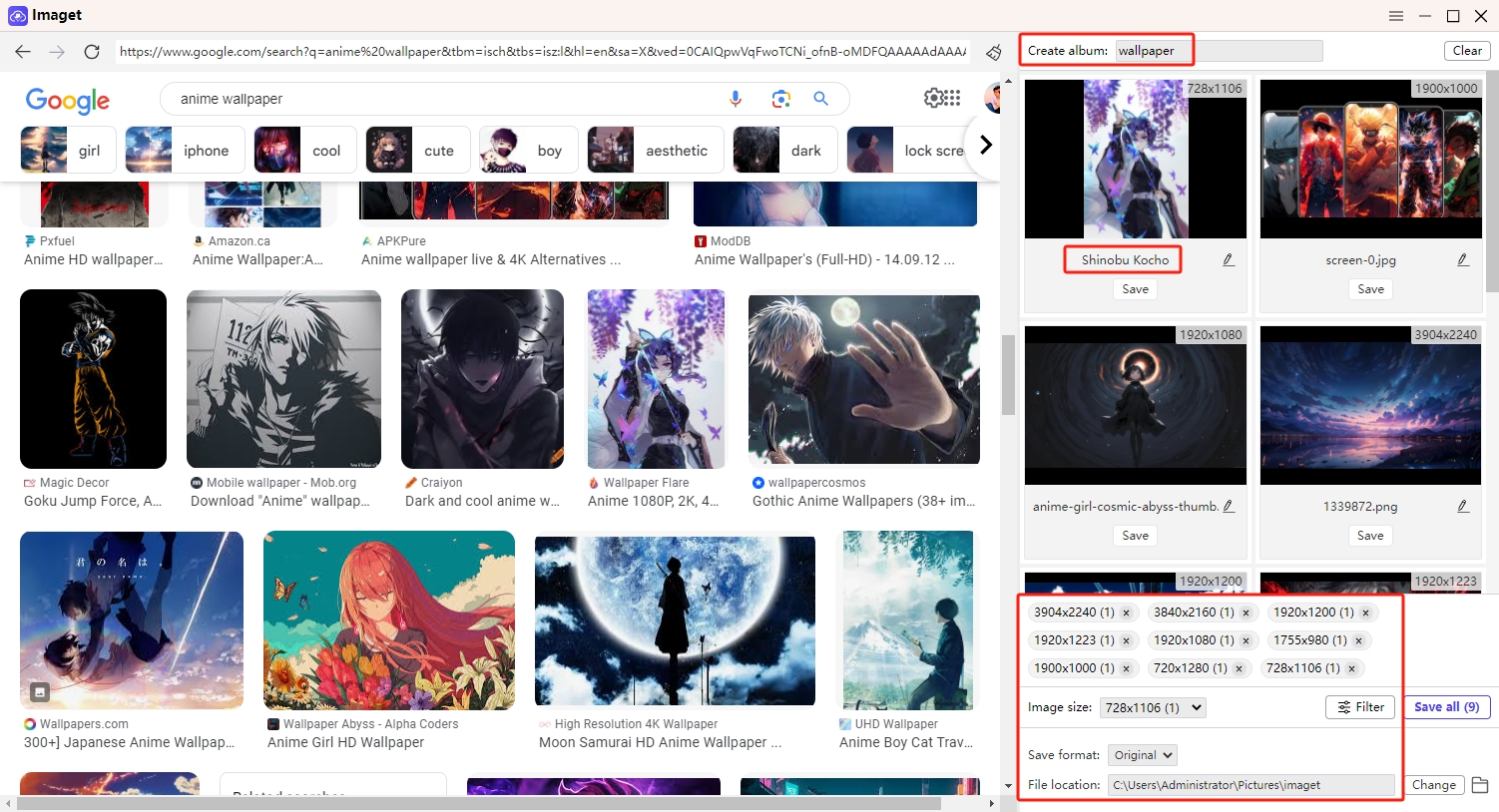
步骤4 : 点击 ” 保存全部 ” 按钮,以及 Imaget 将开始从 Google 相册下载所有选定的图像。
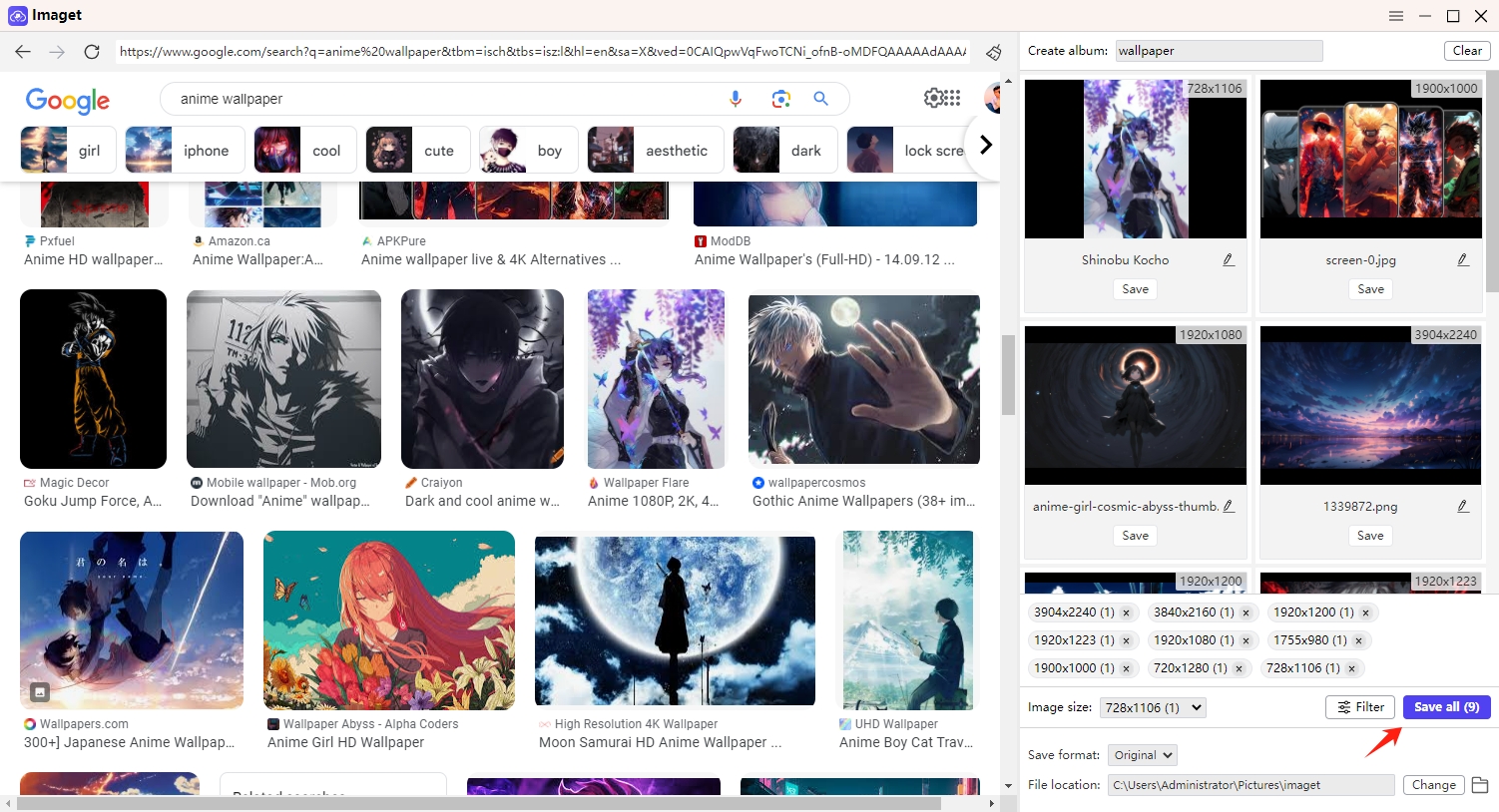
步骤5 :下载过程完成后,单击“ 打开文件夹 ”图标导航到指定文件夹以访问您的图像。
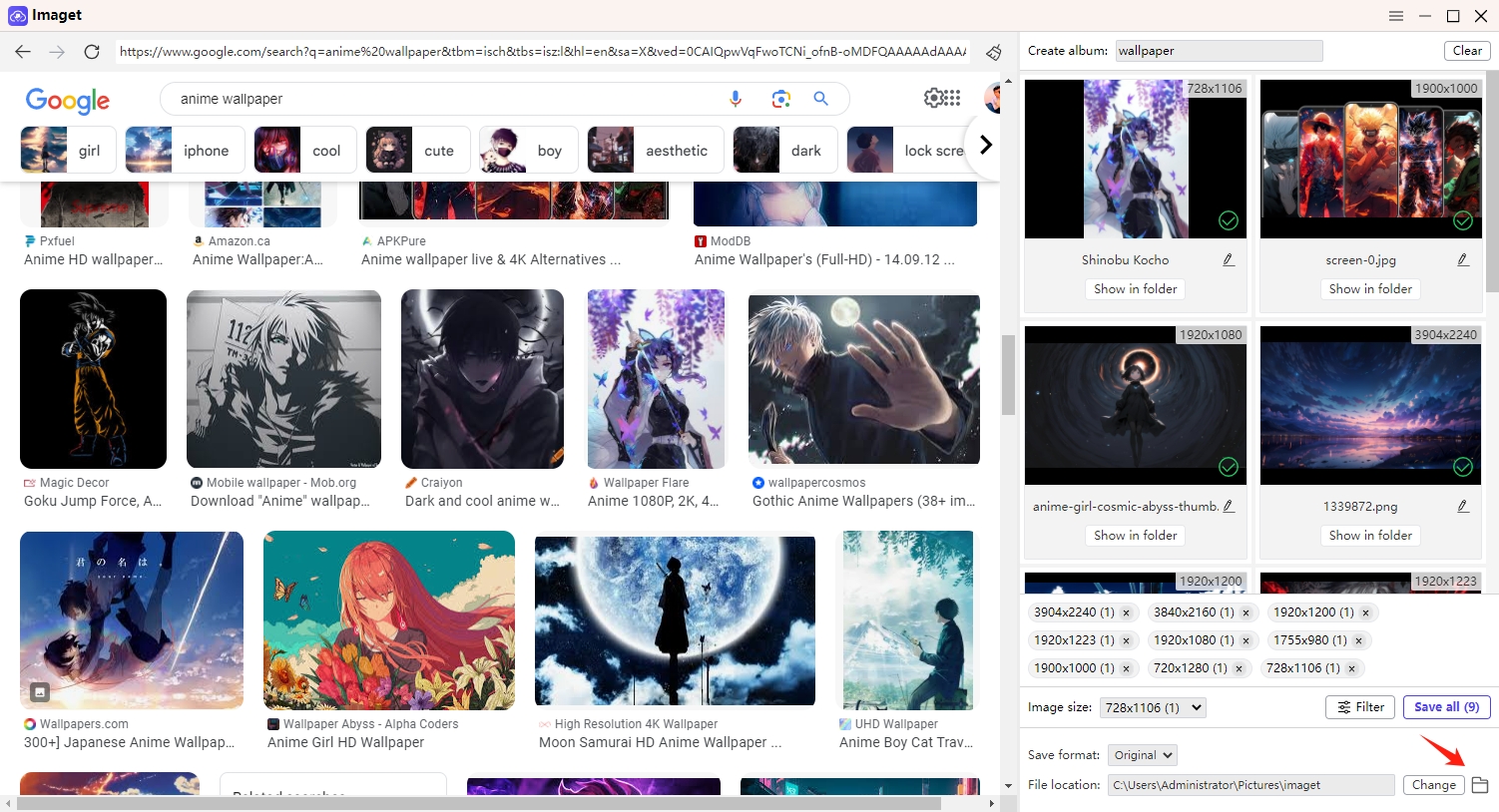
结论
总之,掌握从 Google 下载图像的艺术使您能够出于各种目的访问视觉内容的宝库。虽然手动方法、在线下载器和浏览器扩展程序足以进行单独和多次下载, Imaget 成为高效、精确地处理批量下载的强大动力。通过下载和使用 Imaget 下载器,您可以提升图像浏览和获取能力,释放创造力、研究和表达的新可能性。
